कुशल मोड प्रबंधन के लिए Focus और फोन बुक में संपर्क, यह जानना उपयोगी है कैसे iPhone पर संपर्क समूह बनाने के लिए (Contact Lists) से समूह Contacts में तुल्यकालित हैं iCloud, इसलिए वे आपके iPad पर भी उपलब्ध होंगे Mac अगर हमने उसी खाते को प्रमाणित किया है iCloud.
लंबे समय के लिए, में संपर्कों के समूह बनाने का विकल्प Contacts pe iPhone अनुपस्थित था। परिवार, दोस्तों, सहकर्मियों के समूह Contacts से ही बनाया जा सकता है iCloud.com → Contacts.
Apple कई साल बाद वापस लाता है Groups (Lists) आईफोन कॉन्टैक्ट बुक की एक विशेषता के रूप में, उपयोगकर्ताओं को संपर्कों के समूह बनाने और पूरे समूह को संदेश या ईमेल भेजने की अनुमति देता है। उसी समय, समूह मोड को प्रबंधित करने में सहायता करते हैं Focusकि Apple यह आईओएस के नवीनतम संस्करणों में विकसित होता है।
विषय - सूची
iPhone पर संपर्क समूह कैसे बनाएं - संपर्क सूचियाँ - परिवार, व्यवसाय, मित्र
यह सुविधा जिसके द्वारा हम iPhone पर संपर्कों के समूह (संपर्क सूचियाँ) जोड़ सकते हैं, उपलब्ध है आईओएस 16 si iPadOS 16.
संपर्कों की पूरी सूची तक पहुंच प्राप्त करने के लिए iCloud iPhone से, हमारे पास दो विकल्प हैं। शोर Phone, फिर नीचे बार में हम दबाते हैं Contacts, या सीधे आवेदन से Contacts. अपने ट्यूटोरियल में मैं एप्लिकेशन का उपयोग करूंगा Contacts iPhone पर संपर्क समूह बनाने का तरीका दिखाने के लिए।
1। खुले आवेदन Contacts आईफोन पर।

2. संपर्कों की सूची में जाएं, और ऊपरी बाएँ में "पर क्लिक करेंLists".

3. ऊपर दाईं ओर, पर क्लिक करें “Add List” तो नाम दर्ज करें नोआई संपर्क सूचियाँ. मेरे उदाहरण में मैंने पहले से ही संपर्कों के दो समूह बनाए हैं (संपर्क सूचियां, जैसा कि वे उन्हें कहते हैं Apple).

मैंने "मायटीम" संपर्क सूची बनाई। इसके बाद, हम देखेंगे कि हम iPhone पर किसी समूह / संपर्कों की सूची में संपर्क कैसे जोड़ सकते हैं।
IPhone पर संपर्क सूची / समूह में संपर्क कैसे जोड़ें
नव निर्मित संपर्क सूची दर्ज करें और संपर्क जोड़ें। मैंने साइन पर क्लिक किया “+” ऊपर दाईं ओर से और इच्छित संपर्कों को नई बनाई गई सूची में जोड़ें।

हमारे पास पता पुस्तिका से कई संपर्कों का चयन करने की संभावना है, फिर दबाएं “Done” सूची में संपर्कों को जोड़ने को पूरा करने के लिए।
एक अन्य विकल्प पता पुस्तिका से संपर्क खोलना है जिसे हम सूची में जोड़ना चाहते हैं, नीचे स्क्रॉल करने के लिए, फिर “Add to List”. हम उन संपर्कों की सूची का चयन करते हैं जिनमें हम इसे जोड़ना चाहते हैं।

संपर्कों के समूह से संपर्क कैसे हटाएं (संपर्क सूचियों से निकालें)
किसी संपर्क को किसी सूची (संपर्कों का समूह) से हटाने के लिए, उस सूची को दर्ज करें जिससे हम इसे हटाना चाहते हैं, फिर संपर्क पर दाएं से बाएं स्लाइड करें। Remove.

प्रेस करने के बाद “Remove” संपर्क सूची से हटा दिया जाएगा लेकिन फिर भी संपर्क सूची में रहेगा iCloud.
हमें उम्मीद है कि आपको ट्यूटोरियल उपयोगी लगेगा"कैसे iPhone पर संपर्क समूह बनाने के लिए".

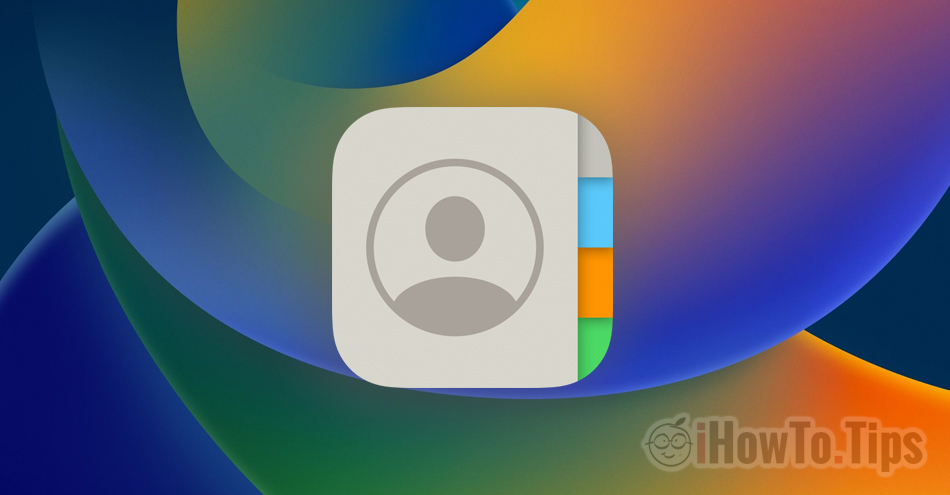










आपका बहुत-बहुत धन्यवाद! दस समौकज़ेक बार्डज़ो मील पोमोग्ल। संपर्क सूची में सुधार करने के लिए संपर्क करें, लेकिन आपको कोई अन्य जानकारी नहीं मिलनी चाहिए। धन्यवाद!